မိုဘိုင်းနှင့်အွန်လိုင်းပေါ်တွင် Kik Messenger အကောင့်ဝင် & ထွက်ပါ။
မတ် 07 ရက်၊ 2022 • ပေးပို့ခဲ့သည်- လူမှုရေးအက်ပ်များကို စီမံ ရန် • သက်သေပြချက်ဖြေရှင်းချက်
Kik သည် အခမဲ့ဖြစ်ပြီး Android၊ iOS နှင့် Windows လည်ပတ်သည့် စက်များတွင် ရနိုင်ပါသည်။ Kik messenger သည် သင့်အား ကမ္ဘာတစ်ဝှမ်းရှိ လူများနှင့် ချိတ်ဆက်နိုင်စေပါသည်။ Kik သည် အခြား messenger များကဲ့သို့ပင် သင့်အား ချတ်လုပ်ရန် ခွင့်ပြုသည်သာမက ဓာတ်ပုံများ၊ ဗီဒီယိုများ၊ ဂိမ်းများ၊ GIF များနှင့် အခြားအရာများစွာကို မျှဝေနိုင်စေပါသည်။ ဤဆောင်းပါးသည် Kik Messenger ၏ အကောင့်ဝင်ခြင်းနှင့် ထွက်ခြင်းဆိုင်ရာ လုပ်ထုံးလုပ်နည်းများကို ရှင်းပြထားသည့် ပြည့်စုံသော Kik လမ်းညွှန်ချက်မဟုတ်ပေ။
၎င်းသည် သင့်အား ဖုန်းနံပါတ်မပါဘဲ အကောင့်ဖွင့်ရန် ခွင့်ပြုသည်။ သင်ကိုယ်တိုင်အတွက် အသုံးပြုသူအမည်ကို ရွေးချယ်ရပါမည်။ မင်းသွားတော့ မင်းရဲ့ကိုယ်ပိုင် Kik အကောင့်အသစ်ရှိတယ်။ သင်၏အသေးစိတ်အချက်အလက်များကို Kik Messenger အကောင့်ဝင်ခြင်းလက်မှတ်အဖြစ် အသုံးပြုပါ။ အသုံးပြုသူများသည် ၎င်းတို့ကို တည်နေရာပြခြင်းမှ ဟန့်တားသော အသုံးပြုသူအမည်မှလွဲ၍ အခြားမည်သည့်အချက်အလက်ကိုမျှ ပေးဆောင်ရန်မလိုအပ်ပါ။ အသုံးပြုသူများသည် ၎င်းတို့၏ အသုံးပြုသူအမည် သို့မဟုတ် ၎င်းတို့၏ Kik ကုဒ်ကို ရှာဖွေခြင်းဖြင့် အခြားအသုံးပြုသူများနှင့် ရိုးရှင်းစွာ ချိတ်ဆက်နိုင်သည်။ အသုံးပြုသူတစ်ဦးနှင့် တစ်ဦးချင်း သို့မဟုတ် အုပ်စုချတ်တွင် သင်စကားပြောနိုင်သည်။ သင်အလိုရှိသလောက် မက်ဆေ့ခ်ျများ ပေးပို့နိုင်ပြီး လက်ခံနိုင်သည်။ တစ်ခုတည်းသော kik လိုအပ်ချက်မှာ Wi-Fi သို့မဟုတ် ဒေတာချိတ်ဆက်မှုဖြစ်သည်။
Kik Messenger ကိုအသုံးပြု၍ သင်လုပ်ဆောင်နိုင်သည့်အရာများစာရင်း-
- စာသားနှင့် twitter၊ Facebook စသည်တို့ကို အသုံးပြု၍ သင်သိသောသူများကို ဖိတ်ကြားပါ။
- မက်ဆေ့ချ်တစ်စောင် ပေးပို့ပြီး လက်ခံသည့်အခါတွင် သင့်အား အကြောင်းကြားပါသည်။
- ဗီဒီယိုများ၊ ဓာတ်ပုံများ၊ ပုံကြမ်းများ၊ မီမီများ၊ အီမိုတီကွန်များနှင့် အခြားအရာများကဲ့သို့သော မာလ်တီမီဒီယာများကို မျှဝေနိုင်ပါသည်။
- ချတ်များနှင့် သင့်အကြောင်းကြားချက် ဖုန်းမြည်သံအတွက် သင့်အပြင်အဆင်ကို စိတ်ကြိုက်ပြင်ဆင်ပါ။
- “အဖွဲ့စတင်ရန်” ကိုနှိပ်ရုံဖြင့် သင့်ကိုယ်ပိုင်အဖွဲ့ကို စတင်ပါ။
- အသုံးပြုသူများ သင့်ထံ ဆက်သွယ်ခြင်းမှပင် ပိတ်ဆို့နိုင်ပါသည်။
- ဒါဆို မင်းဘာကိုစောင့်နေတာလဲ။ အက်ပ်ကို ဒေါင်းလုဒ်ဆွဲပြီး စတင်လိုက်ပါ။
- အပိုင်း 1: Kik Messenger ကို အွန်လိုင်းတွင် အကောင့်ဝင်နည်း
- အပိုင်း 2- Kik Messenger Online မှ ထွက်နည်း
- အပိုင်း 3: Kik Messenger ကို မိုဘိုင်းလ်ဖုန်းများတွင် ဝင်ရောက်နည်း
- အပိုင်း 4- မိုဘိုင်းလ်ဖုန်းများတွင် Kik မှ မည်ကဲ့သို့ ထွက်ရမည်နည်း။
အပိုင်း 1: Kik Messenger ကို အွန်လိုင်းတွင် အကောင့်ဝင်နည်း
ဤအရာကိုဖတ်ခြင်းက သင့်အား အမှိုက်မှ Kik Messenger အွန်လိုင်းအကောင့်ဝင်ခြင်းစာမျက်နှာသို့ လမ်းညွှန်ပေးမည်ဖြစ်သည်။ Kik messenger အွန်လိုင်းတွင် ဒေါင်းလုဒ်လုပ်ပြီး ထည့်သွင်းရန် နည်းလမ်းများစွာ ရှိပါသည်။ Kik messenger အွန်လိုင်းတွင် ဒေါင်းလုဒ်လုပ်ပြီး အသုံးပြုရန် နည်းလမ်းများစွာ ရှိပါသည်။ Bluestack ကဲ့သို့သော emulator ကိုအသုံးပြုခြင်းဖြင့် ၎င်းကိုပြုလုပ်ရန် အကောင်းဆုံးနည်းလမ်းအကြောင်း ပြောဆိုခြင်းဖြစ်သည်။
အောက်တွင် Kik messenger အွန်လိုင်းကို ဒေါင်းလုဒ်လုပ်နည်းနှင့် အသုံးပြုနည်းအတွက် အဆင့်ဆင့်လမ်းညွှန်ချက်တစ်ခုဖြစ်သည်။
အဆင့် 1: Kik messenger အွန်လိုင်းကို ဒေါင်းလုဒ်လုပ်ပြီး အသုံးပြုရန် Bluestacks ကို ဒေါင်းလုဒ်လုပ်ရန် လိုအပ်ပါသည်။ ထိုသို့လုပ်ဆောင်ရန် ကျွန်ုပ်တို့သည် Bluestacksတရားဝင်ဝဘ်ဆိုဒ်သို့သွား၍ Bluestacks ဒေါင်းလုဒ်ကိုနှိပ်ပါ။
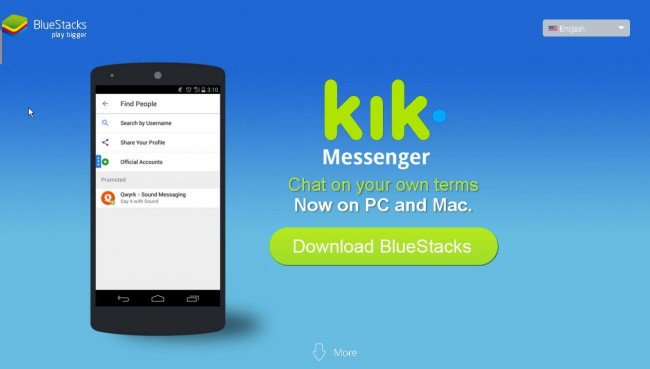
အဆင့် 2- Bluestacks ကိုဒေါင်းလုဒ်လုပ်ခြင်းသည် သင့်အား runtime option နှစ်ခုကိုပြသထားသည့် installer ဖိုင်တစ်ခုဆီသို့ပို့ဆောင်ပေးလိမ့်မည်။ ၎င်းတွင် Bluetacks ကို ကောင်းမွန်စွာ ထည့်သွင်းရန် ချီးမြှင့်သင့်သည့် ခွင့်ပြုချက်အချို့လည်း ပါဝင်သည်။
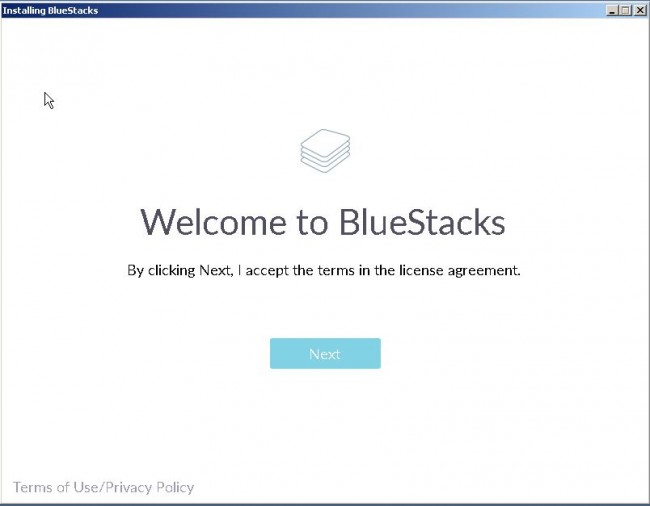
အဆင့် 3- သင် emulator ကို install လုပ်ပြီးသည်နှင့်၊ play store ကိုဖွင့်ပြီး သင့် Gmail Id ဖြင့် ဝင်ရောက်ပါ။ သင်ဝင်ရောက်ပြီးသည်နှင့် Play Store မှပုံမှန် Android အက်ပ်အဖြစ် Kik ကိုဒေါင်းလုဒ်လုပ်ပါ။ Google Play ၏အကူအညီဖြင့် ၎င်းကို Sync လုပ်နိုင်သည်။ သင်လုပ်ဆောင်ရန်မှာ Play store Id ဖြင့် ဝင်ရောက်ရုံသာဖြစ်သည်။ ၎င်းသည် ဖော်မတ်လုပ်ငန်းစဉ်ကို ကျော်ရန် ပိုမိုလွယ်ကူသောနည်းလမ်းဖြစ်သည်။
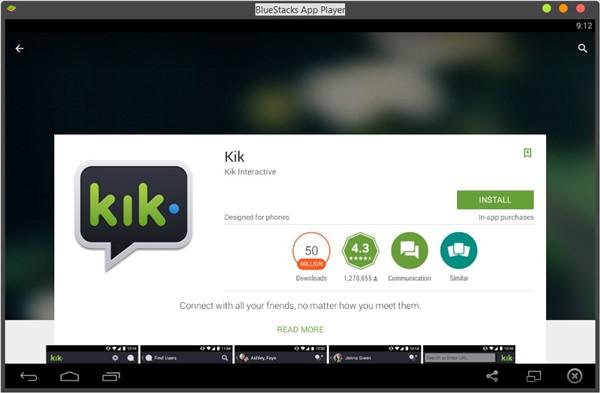

အဆင့် 4- ကွန်ပျူတာတွင် သင့်ခွင့်ပြုချက်ရရှိသည်နှင့်တစ်ပြိုင်နက် Android အက်ပ်များ ပေါ်လာမည်ဖြစ်ပြီး ၎င်းသည် ထပ်တူပြုထားကြောင်း သင်သိရသည့်အခါတွင် ဖြစ်သည်။ သင့်ဖုန်းရှိ သင်၏ Kik messenger တွင်ရှိသော အင်္ဂါရပ်များအားလုံးကို သင်၏ Kik messenger အွန်လိုင်းပေါ်တယ်တွင် သင့်ကွန်ပျူတာပေါ်တွင် ပေါ်လာမည်ဖြစ်သည်။
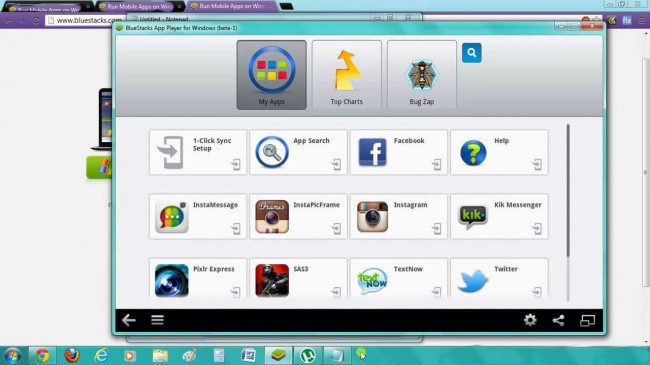
အဆင့် 5- သင်ဝင်ရောက်လိုသည့်နောက်တစ်ကြိမ် ၎င်းကိုနှိပ်လိုက်ရုံဖြင့် သင်ဤနည်းဖြင့် အလွယ်တကူဝင်ရောက်နိုင်သည်။ သင့်မိုဘိုင်းလ်ဖုန်းအသုံးပြုထားသည့်အတိုင်း အချက်အလက်တူသည်။
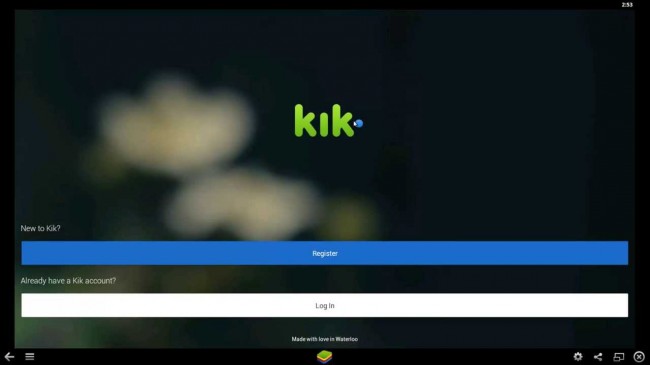
အပိုင်း 2- Kik Messenger Online မှ ထွက်နည်း
Kik Messenger Online မှထွက်ခြင်းသည်လည်း ရိုးရှင်းပါသည်။ သင်လုပ်ရမှာက သင့်မိုဘိုင်းဖုန်းကနေ သင်လုပ်သလိုပါပဲ။ အောက်မှာ အဆင့်ဆင့် ရှင်းပြထားပါတယ်။
အဆင့် 1- emulator တွင် Kik Online မှ ထွက်ရန် သင်ဆက်တင်အိုင်ကွန်ရှိ Kik messenger ၏ အပေါ်ညာဘက်ထောင့်ကို နှိပ်ပါ။
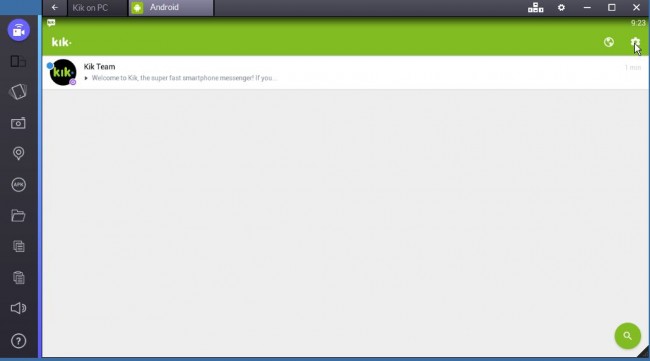
အဆင့် 2- ၎င်းသည် သင့်အား ရှေ့ဆက်ရန် သင့်အကောင့်ကို ရွေးချယ်နိုင်သည့် များပြားသော ဆက်တင်ရွေးချယ်စရာများဆီသို့ ခေါ်ဆောင်သွားမည်ဖြစ်သည်။
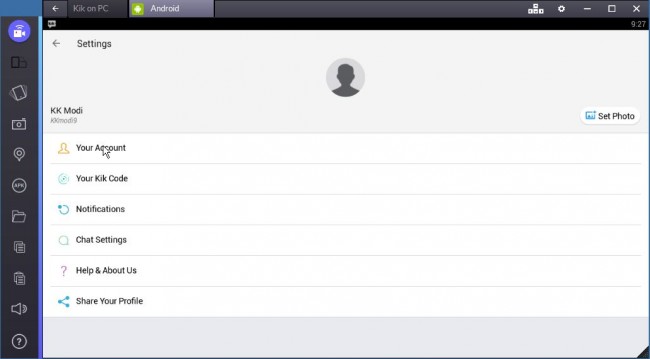
အဆင့် 3: Kik messenger အွန်လိုင်းအသုံးပြုခြင်းမှ ထွက်ရန် ပြန်လည်သတ်မှတ်ရန် ခလုတ်ကို နှိပ်ပါ။
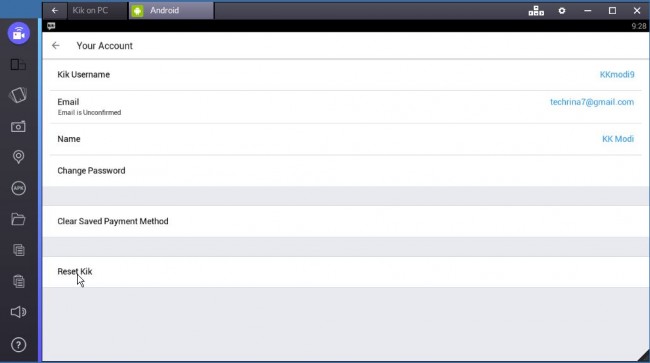
အဆင့် 4- ပြန်လည်သတ်မှတ်ခြင်းခလုတ်ကို နှိပ်ခြင်းဖြင့် Kik messenger အွန်လိုင်းမှ လုံးဝအကောင့်ပိတ်ခြင်းနှင့်ပတ်သက်၍ အတည်ပြုချက်အား သင့်အား မေးမြန်းလိမ့်မည်။ "OK" option ကိုနှိပ်ခြင်းဖြင့်၎င်းကိုအတည်ပြုပါ။
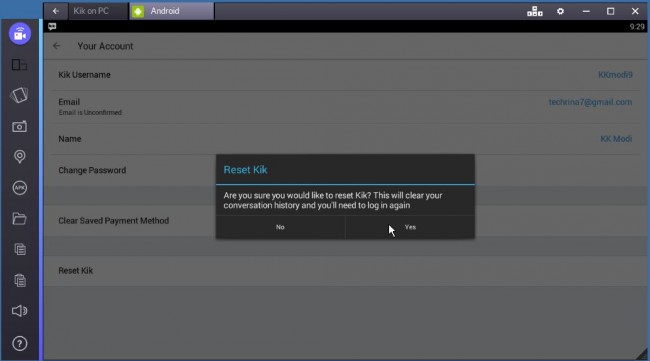
အပိုင်း 3: Kik Messenger ကို မိုဘိုင်းလ်ဖုန်းများတွင် ဝင်ရောက်နည်း
Kik အကောင့်ရယူလိုပါသလား။ ဤရိုးရှင်းသောအဆင့်များကိုသာလိုက်နာပါ။
အဆင့် 1- သင့်အကောင့်ကို မှတ်ပုံတင်ပါ။ အက်ပ်ကိုဖွင့်လိုက်သည်နှင့် မှတ်ပုံတင်ခလုတ်ကို တွေ့ရသည်၊ ၎င်းကိုနှိပ်ပါ။ သင့်တွင် အကောင့်တစ်ခုရှိနေပြီဆိုလျှင် လော့ဂ်အင်ကိုနှိပ်ပါ။
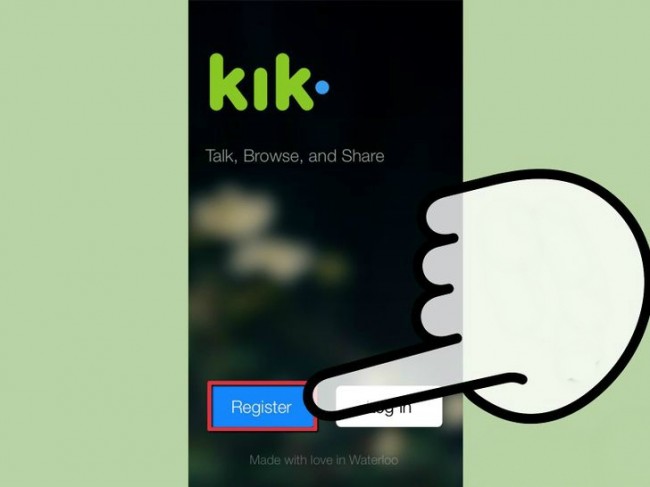
အဆင့် 2- အထက်ဖော်ပြပါ အကွက်များတွင် ကိုယ်ရေးကိုယ်တာအသေးစိတ်အချက်အလက်များကို ဖြည့်ပါ။ အဲဒါပြီးရင် Register ကိုနှိပ်လိုက်ပါ။
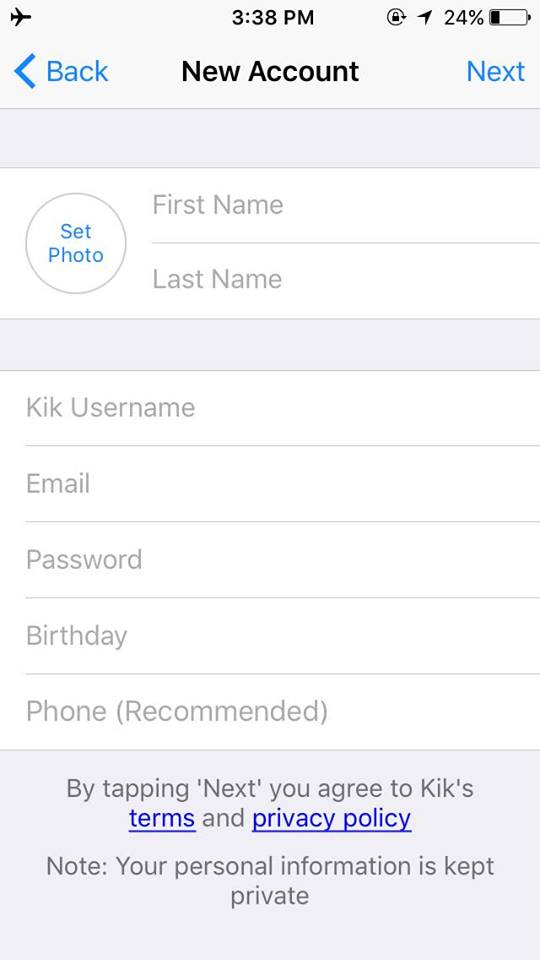
အဆင့် 3- သင်၏အဆက်အသွယ်များတွင် kik ကိုတစ်ပြိုင်တည်းချိန်ကိုက်ခွင့်ပြုခြင်းဖြင့်သင်၏ဖုန်းအဆက်အသွယ်များကိုရှာဖွေပါ။ ဤအဆင့်ကို ကျော်သွားပါက သင်သည် သင်၏အဆက်အသွယ်များတွင် အချိန်မရွေး စင့်ခ်လုပ်ခြင်း သို့မဟုတ် သင်အလိုရှိသောအချိန်မရွေး နောက်မှလိုက်၍ အဆက်အသွယ်များကို ကိုယ်တိုင်ထည့်သွင်းနိုင်သောကြောင့် သင်စိတ်ပူစရာမလိုပါ။ ဂီယာအိုင်ကွန်> ချတ်ဆက်တင်များ> လိပ်စာစာအုပ် ကိုက်ညီမှု
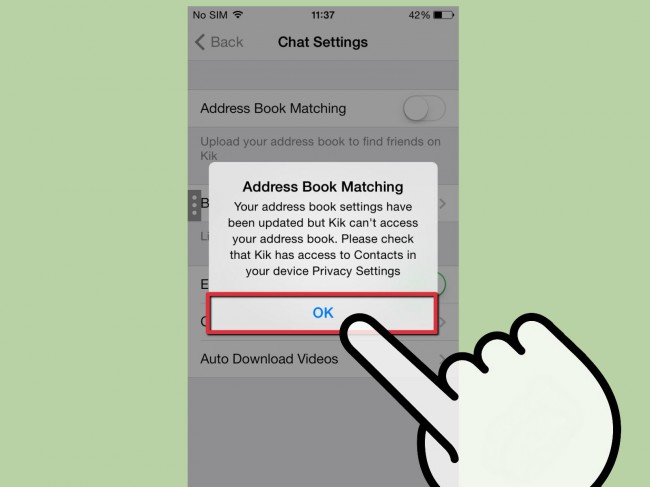
အဆင့် 4- သင်၏အဆက်အသွယ်စာရင်းတွင် မပါဝင်သေးသူများကိုလည်း ရှာဖွေနိုင်သည်။ ရှာဖွေမှုပူဖောင်းရွေးချယ်ခွင့်ကို နှိပ်ခြင်းဖြင့် သင်ရှာဖွေနေသူကို ရှာဖွေရန် ဤနေရာတွင် အသုံးပြုသူအမည်ကို ထည့်သွင်းနိုင်သည်။ သို့မဟုတ်ပါက သင့်အား ရွေးချယ်မည့် လူစာရင်းကို ပေးဆောင်ရန် kik ကို တောင်းဆိုနိုင်သည်။
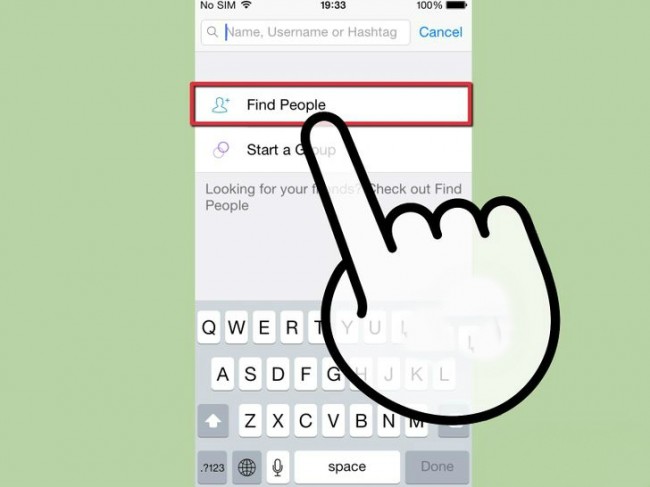
အဆင့် 5- ပဉ္စမအဆင့်သည် သင့်အီးမေးလ်ကို အတည်ပြုရန်ဖြစ်သည်။ ၎င်းသည် သင့်စကားဝှက်ကို မေ့သွား/ပျောက်ဆုံးပါက ပြန်လည်ရယူရာတွင် ကူညီပေးပါမည်။ သင့်အီးမေးလ်ကို အတည်ပြုရန် သင့်အီးမေးလ်အကောင့်သို့သွားပြီး အကောင့်ဝင်ပါ။ အဲဒီ့မှာ “Welcome to Kik Messenger! အထဲမှာ မင်းရဲ့အသေးစိတ်အချက်အလက်ကို အတည်ပြုပါ...” ဤအီးမေးလ်ကိုဖွင့်ပြီး သင့်အီးမေးလ်ကို အတည်ပြုရန် အဆင့်များကို လိုက်နာပါ။
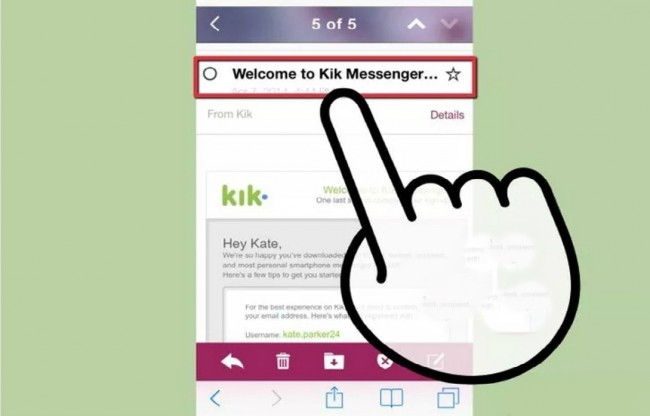
အဆင့် 6- တစ်စုံတစ်ဦးနှင့် စကားပြောဆိုခြင်းကို စတင်ပါ။ သူငယ်ချင်းတစ်ဦးနှင့် စကားပြောခန်းကိုဖွင့်ပါ၊ “မက်ဆေ့ချ်တစ်ခုရိုက်ပါ” အကွက်ကို နှိပ်ပြီး မက်ဆေ့ချ်ကို ရိုက်ပါ။ ပြီးသွားသောအခါ "ပို့ရန်" ကိုနှိပ်ပါ။
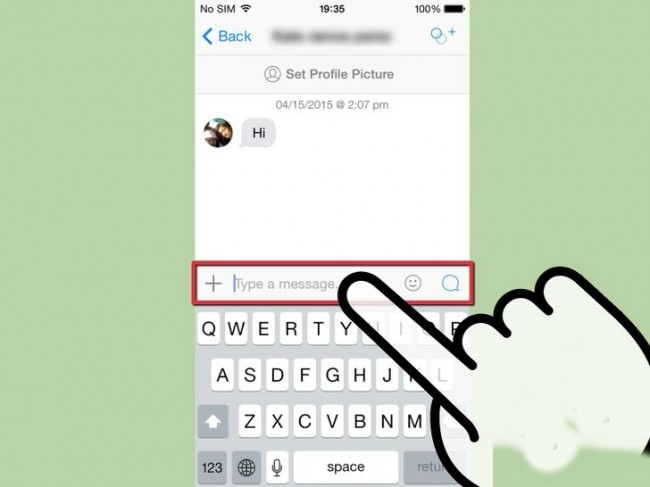
အပိုင်း 4- မိုဘိုင်းလ်ဖုန်းများတွင် Kik မှ မည်ကဲ့သို့ ထွက်ရမည်နည်း။
kik မှထွက်ခြင်းသည် သင်ထင်သည်ထက်ပိုမိုလွယ်ကူသည်၊ ရိုးရှင်းသောအဆင့်များကို လိုက်နာပါ။
အဆင့် 1- သင်မဆုံးရှုံးချင်သော မည်သည့်စာတိုကိုမဆို သိမ်းဆည်းပါ။ Kik မှ ထွက်သည့်အခါတွင် သင့်တွင်ရှိသည့် မက်ဆေ့ချ်များ သို့မဟုတ် စာတွဲများ ဆုံးရှုံးသွားမည်ဖြစ်သည်။ ၎င်းတို့ကို မဆုံးရှုံးလိုပါက ၎င်းတို့ကို ကော်ပီကူးပြီး အခြားအပလီကေးရှင်းများတွင် ကူးထည့်ပါ။ သို့မဟုတ်ပါက သင်သည် သိမ်းဆည်းလိုသော သင့်စကားဝိုင်း၏ ဖန်သားပြင်ဓာတ်ပုံကို ယူနိုင်သည်။
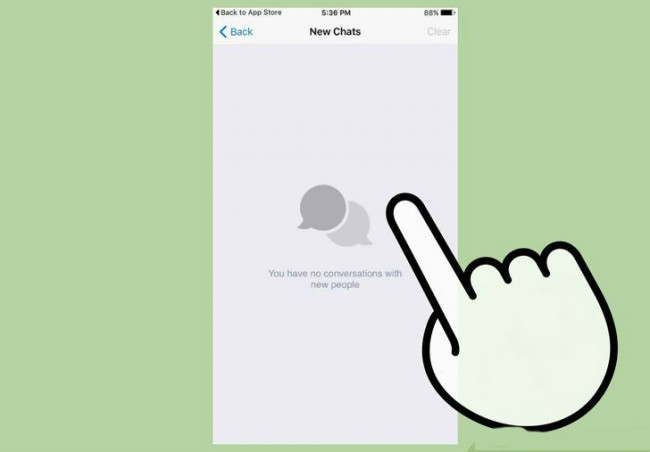
အဆင့် 2- အက်ပ်၏ညာဘက်အပေါ်ထောင့်ရှိ အဆိုပါဂီယာခလုတ်ကိုကြည့်ပါ၊ ၎င်းကိုနှိပ်ပါ။ ၎င်းသည် သင့်အား kik ၏ ဆက်တင်များ မီနူးသို့ ခေါ်သွားမည်ဖြစ်သည်။
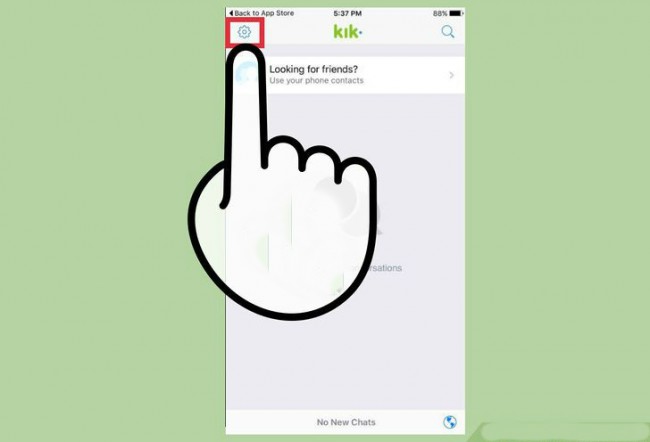
အဆင့် 3: "သင့်အကောင့်" ကိုနှိပ်ပါ။ ၎င်းသည် သင့်အတွက် သင့်အကောင့်ဆက်တင်များကို ဖွင့်ပေးမည်ဖြစ်သည်။
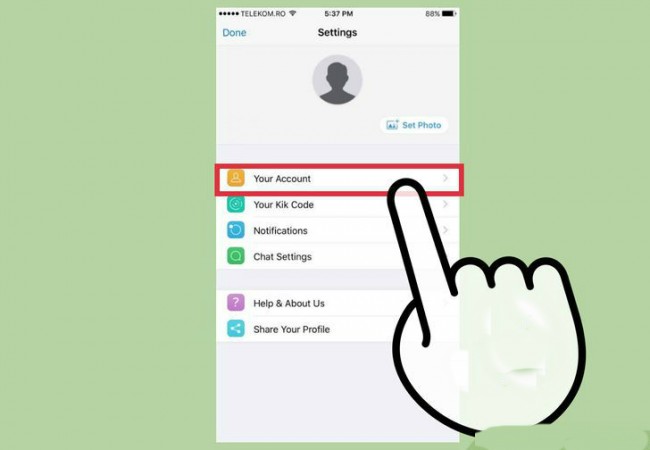
အဆင့် 4: အောက်သို့ဆင်းပါ။ "Reset Kik" option ကိုသင်တွေ့ပါသလား။ အဲဒါကို နှိပ်ပါ။ သင်၏ Kik ကို ပြန်လည်သတ်မှတ်ခြင်းသည် သင့်စာတွဲများအားလုံးကို ဖျက်ပစ်မည်ဖြစ်သော်လည်း သင့်သူငယ်ချင်းစာရင်းသည် လုံခြုံပါသည်။
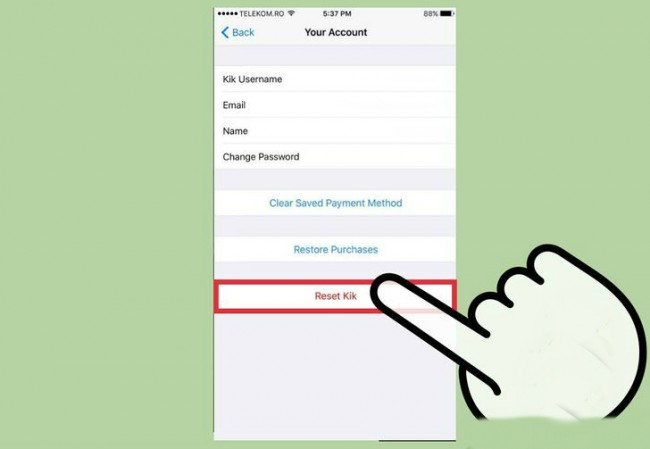
အဆင့် 5- သင်ထွက်လိုသည်ဖြစ်စေ မထွက်ကြောင်း အတည်ပြုပါ။ "Yes" ကိုနှိပ်ပါ။ ထိုသို့ပြုလုပ်ခြင်းဖြင့် သင်သည် သင်၏ Kik အကောင့်မှ ထွက်မည်ဖြစ်သည်။ Kik ကို အသုံးပြုလိုပါက ထပ်မံ၍ ဝင်ရောက်နိုင်ပါသည်။ သင့်စကားဝှက်ကို မေ့သွားပါက ws.kik.com/p သို့သွားကာ သင့်စကားဝှက်ကို ပြန်လည်ရယူရန် အဆင့်များကို လိုက်နာနိုင်ပါသည်။
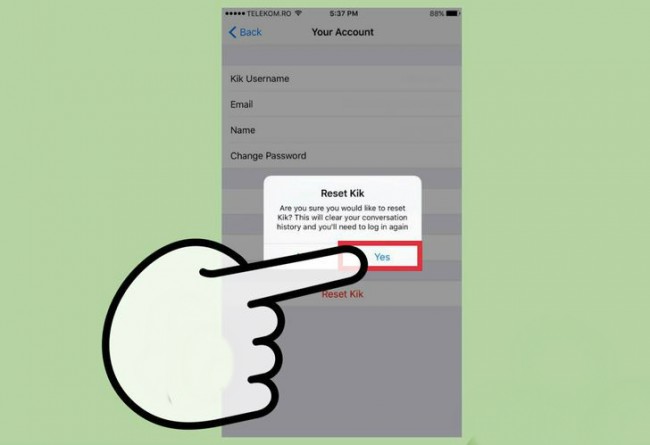
Kik သည် လူတို့အသုံးပြုလိုသော စွမ်းအားကြီးမားသော messenger များထဲမှတစ်ခုဖြစ်ပြီး ၎င်း၏အသုံးပြုသူများ၏ဒေတာဘေ့စ်သည် တစ်နေ့တခြားတိုးပွားလာလျက်ရှိပြီး ၎င်းကိုယ်တိုင်က Kik သည် လူများကို ၎င်းတို့၏ဘဝနေထိုင်မှုပုံစံတွင် များစွာအထောက်အကူဖြစ်စေသည့် ကြီးမြတ်သောတမန်နှင့်အသိုက်အဝန်းဖြစ်ကြောင်း သက်သေပြပါသည်။ ဤဆောင်းပါးသည် PC နှင့် Mobile တွင် အကောင့်ဝင် Kik Messenger ကဲ့သို့သော အကြောင်းအရာများနှင့်ပတ်သက်၍ ကျွန်ုပ်တို့၏စာဖတ်သူအတွက် အလွန်အထောက်အကူဖြစ်နိုင်သည်။
Kik
- Kik Tips & Tricks 1 ခု
- အွန်လိုင်းမှ အကောင့်ထွက်ပါ။
- PC အတွက် Kik ကိုဒေါင်းလုဒ်လုပ်ပါ။
- Kik အသုံးပြုသူအမည်ကိုရှာပါ။
- ဒေါင်းလုဒ်မလုပ်ဘဲ Kik အကောင့်ဝင်ပါ။
- ထိပ်တန်း Kik အခန်းများနှင့် အဖွဲ့များ
- Hot Kik မိန်းကလေးများကိုရှာပါ။
- Kik အတွက် ထိပ်တန်း အကြံပြုချက်များနှင့် လှည့်ကွက်များ
- Kik အမည်ကောင်းအတွက် ထိပ်တန်းဆိုက် 10 ခု
- 2 Kik အရန်သိမ်းခြင်း၊ ပြန်လည်ရယူခြင်းနှင့် ပြန်လည်ရယူခြင်း။




ဂျိမ်းဒေးဗစ်
ဝန်ထမ်းအယ်ဒီတာ